pLEy
Clan Leader
- Registrado
- 21 Ago 2002
- Mensajes
- 63.016
- Reacciones
- 147
Bueno pues parece que ya van llegando los Outgage que compramos a traves de la web de lfs spain (gracias desde aqui de nuevo a los organizadores).
Para los que no saben lo que es el outgage os dejo un video donde se puede ver claramente en que consiste ;-)
Basicamente es un marcador de leds que funciona perfectamente con nuestros Live For Speed (y mas simuladores).
Bien, pues aprovechamos este hilo para los que lo hemos comprado e ir planteando nuestras dudas ; Instalacion, configuracion y formas de acomodarlo al volante...
Para empezar ya estoy dandole vueltas a donde lo voy a meter, y no me refiero al volante obviamente, sino a una caja o embellecedor para que quede mejor visto y no con la circuiteria al aire.
Saludos.
Pasos a seguir para instalar el Outgauge en Windows Vista 64bits (valido para Windows 7) :
1.- Reiniciamos el ordenador, en el arranque antes de que empiece a cargar Windows Vista pulsamos F5, esto nos mostrara el menu de arranque de Windows donde seleccionaremos F8 para ver las opciones. Seleccionamos -Deshabilitar firma de los controladores-
2.-Descargar y descomprimir en cualquier carpeta el software y drivers del outgage
lednt52_OUTGAGE.rar
3.- Conectamos nuestro Outgage, son dos conexiones USB las que necesitamos. Y lo encendemos con el interruptor que tiene el mismo.
4.- Cuando windows detecte el nuevo hardware le decimos que instalaremos nosotros los controladores de una ruta especifica, seleccionaremos la carpeta donde teniamos los drivers y ya deberia reconocernos el Outgage conectado a un puerto COM.
5.- Abrimos el fichero LFS\cfg.txt y buscamos al final estas lineas para sustituirlas
OutGauge Mode 1
OutGauge Delay 10
OutGauge IP 127.0.0.1
OutGauge Port 55
OutGauge ID 0
Cerramos y guardamos los cambios.
6.- Ejecutamos el software del Outgage ; RGDM v0.6.exe
7.- Introducimos el numero de puerto COM arriba en la esquina izquierda. Para saber cual tenemos debemos irnos a las propiedades de MI PC y entrar en Configuracion de Dispositivos, en puertos de comunicaciones veremos el nuestro nos ha asignado, en mi caso tenia el COM16. Para introducirlo en el programa no vale escribir 1 y 6, ya que nada mas pulsar 1 nos dara error porque se ira a buscarlo, asi que lo mas facil es escribir 16 en el bloc de notas, copiar y pegarlo en la casilla, asi lo reconocera directamente y no sera al 1.
8.- Abajo seleccionamos LFS como juego a usar.
9.- El resto de opciones es a gusto del consumidor, pero la configuracion de los leds yo la he puesto usar fichero CFG para que lea de ahi los datos de las revoluciones, es configurable para cada coche.
10.- Ejecutamos el LFS y ya podemos disfrutar de nuestro Outgage.
Para los que no saben lo que es el outgage os dejo un video donde se puede ver claramente en que consiste ;-)
Basicamente es un marcador de leds que funciona perfectamente con nuestros Live For Speed (y mas simuladores).
Bien, pues aprovechamos este hilo para los que lo hemos comprado e ir planteando nuestras dudas ; Instalacion, configuracion y formas de acomodarlo al volante...
Para empezar ya estoy dandole vueltas a donde lo voy a meter, y no me refiero al volante obviamente, sino a una caja o embellecedor para que quede mejor visto y no con la circuiteria al aire.
Saludos.
Pasos a seguir para instalar el Outgauge en Windows Vista 64bits (valido para Windows 7) :
1.- Reiniciamos el ordenador, en el arranque antes de que empiece a cargar Windows Vista pulsamos F5, esto nos mostrara el menu de arranque de Windows donde seleccionaremos F8 para ver las opciones. Seleccionamos -Deshabilitar firma de los controladores-
2.-Descargar y descomprimir en cualquier carpeta el software y drivers del outgage
lednt52_OUTGAGE.rar
3.- Conectamos nuestro Outgage, son dos conexiones USB las que necesitamos. Y lo encendemos con el interruptor que tiene el mismo.
4.- Cuando windows detecte el nuevo hardware le decimos que instalaremos nosotros los controladores de una ruta especifica, seleccionaremos la carpeta donde teniamos los drivers y ya deberia reconocernos el Outgage conectado a un puerto COM.
5.- Abrimos el fichero LFS\cfg.txt y buscamos al final estas lineas para sustituirlas
OutGauge Mode 1
OutGauge Delay 10
OutGauge IP 127.0.0.1
OutGauge Port 55
OutGauge ID 0
Cerramos y guardamos los cambios.
6.- Ejecutamos el software del Outgage ; RGDM v0.6.exe
7.- Introducimos el numero de puerto COM arriba en la esquina izquierda. Para saber cual tenemos debemos irnos a las propiedades de MI PC y entrar en Configuracion de Dispositivos, en puertos de comunicaciones veremos el nuestro nos ha asignado, en mi caso tenia el COM16. Para introducirlo en el programa no vale escribir 1 y 6, ya que nada mas pulsar 1 nos dara error porque se ira a buscarlo, asi que lo mas facil es escribir 16 en el bloc de notas, copiar y pegarlo en la casilla, asi lo reconocera directamente y no sera al 1.
8.- Abajo seleccionamos LFS como juego a usar.
9.- El resto de opciones es a gusto del consumidor, pero la configuracion de los leds yo la he puesto usar fichero CFG para que lea de ahi los datos de las revoluciones, es configurable para cada coche.
10.- Ejecutamos el LFS y ya podemos disfrutar de nuestro Outgage.
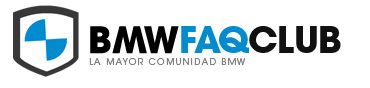

 Iré posteando el proceso y fotillos
Iré posteando el proceso y fotillos ) tendré sitio para poder hacerme el cockpit y ya veré si funcionan las mariconadas estas
) tendré sitio para poder hacerme el cockpit y ya veré si funcionan las mariconadas estas 
